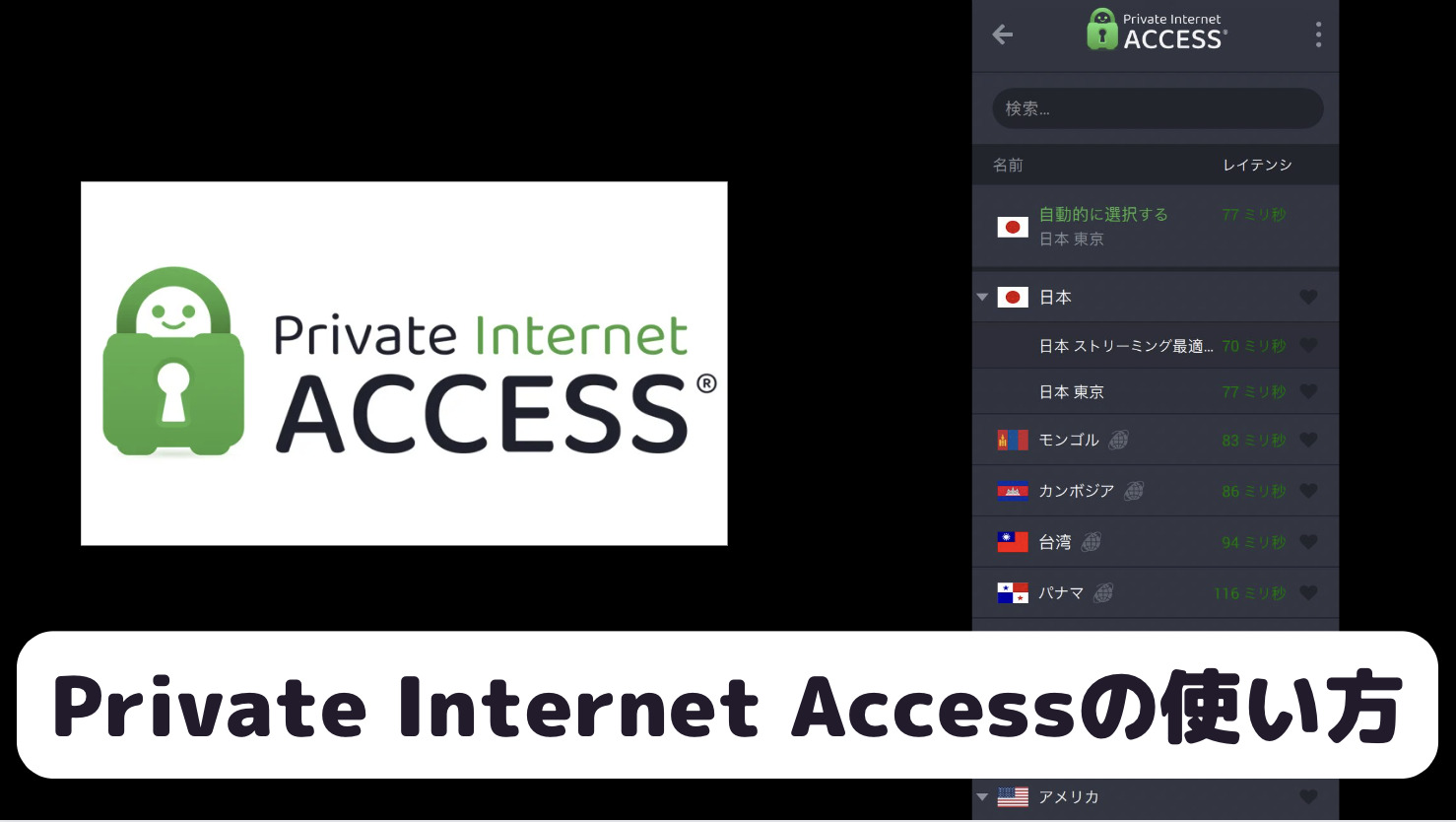*当サイトでは「読者様の役に立つかどうか」を記事コンテンツ作成における”最優先事項”としておりますが、その過程において商品PRが含まれることがございます。
この記事では、Private Internet Accessの登録を終えた後の
・アカウントへのログイン方法
・アプリのアウンロード方法
・VPN接続のやり方
・各種設定方法
といった細かい使い方を解説していきます。
\\最大82%OFF&3ヶ月無料//
Private Internet Access公式サイトはこちら
*当記事は不正行為を助長するものではありません。VPNが合法な国における、適切なVPN使用を推奨するものです。
*当記事で記載しているVPN検証結果は記事執筆時点のものです。ご利用時点で万が一VPNを利用できない場合は、サービスプロバイダー側のサポートに直接お問い合わせください。
Private Internet Accessの基本の使い方
アカウントページへのログイン方法
Private Internet Accessのサブスクリプション購入時にメールに届いたユーザー名とパスワードを入力してログインします。

ログインすると、サブスクリプションの購入状況などが表示されたアカウントページに移動します。

アプリのダウンロード方法
Private Internet Accessのアカウントページから「ダウンロード」のタブをクリックすると、パソコン・スマホそれぞれの専用アプリがまとめられているページへ行きます。
お使いのデバイスのアプリをダウンロード。

アプリのダウンロードが終わったら、アプリ画面にユーザー情報を入力してログインします。

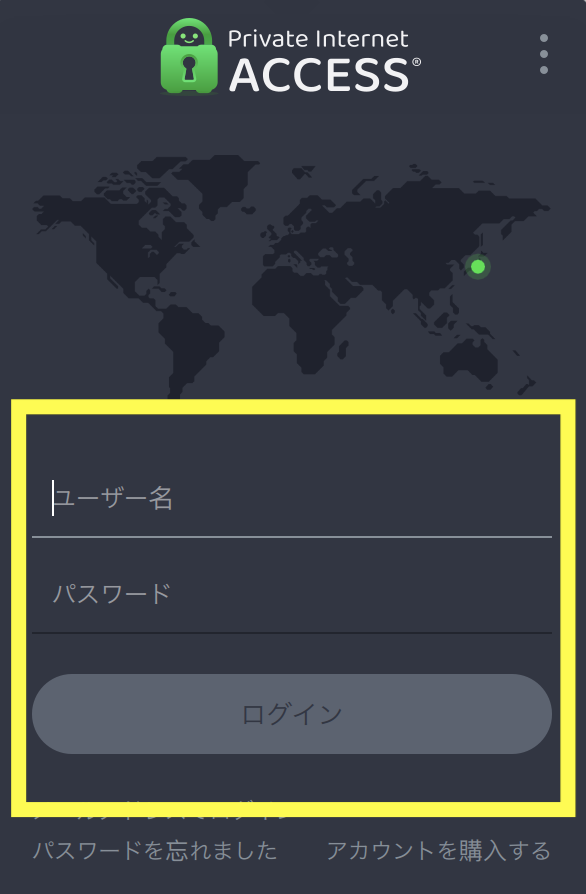
VPN接続のやり方
Private Internet Accessは、ログインが終わったら早速VPN接続ができるようになります。
初期状態だとVPNサーバーが「自動」となっているので、ここをクリックすることで別の国・地域のサーバーに変更できます。

世界各国のサーバーが表示されるのでお好きな国のサーバーを選択。

サーバーを選択したら一番下の三角マークをクリック。

するとVPNのボタンが表示されるので、クリックします。

これで選択したサーバーへのVPN接続ができました。

Private Internet Accessの各種設定方法
一般設定
上記までで紹介したVPN接続のやり方だけマスターしておけば、とりあえず問題なくPrivate Internet Accessを使うことができます。
しかしここから紹介する各種設定も使いこなせるようになることで、さらに利用の幅が広がります。
まずは一般設定。こちらはとりあえずはデフォルト設定のままでOKです。

・システムスタートアップ時に起動→デバイス立ち上げ時に自動でVPN接続したい場合はチェック
・起動時に接続→PIAアプリ起動時に自動でVPN接続したい場合はチェック
プロトコルの設定
次はプロトコルの設定。Macアプリの場合、OpenVPNかWireGuardから選べます。
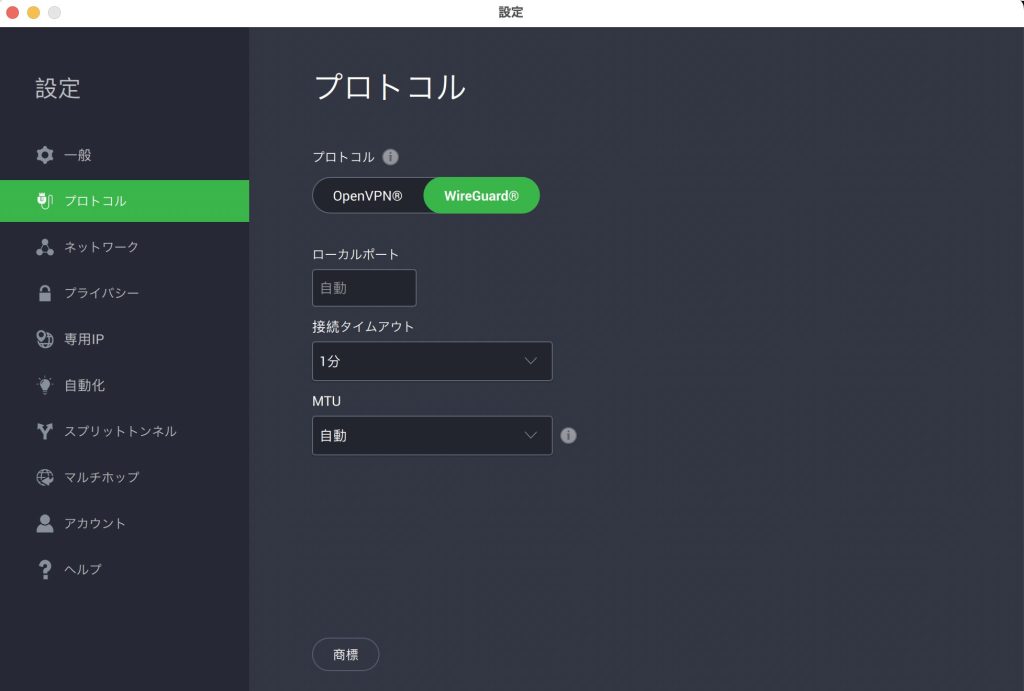
無料Wi-Fiへの接続、会社のデータベースへのログイン、銀行サービスの利用など、機密性の高いデータのやり取りをする際に一流のセキュリティが必要な場合はOpenVPNが最適な選択肢です。
出典: nordvpn.com
ストリーミングや、オンラインゲーム、大容量ファイルのダウンロードなど、スピードを重視の接続をする場合はWireguardを使用するのが最適です。
出典: nordvpn.com
ネットワーク設定
ネットワークではDNSの設定が可能。
こちらは基本的にはデフォルト設定のままにしておくのがおすすめです。

キルスイッチ・広告ブロック設定
プライバシーの項目ではキルスイッチや広告ブロックの設定ができます。
こちらは基本的にどちらもチェックを入れておくのがおすすめです。

専用IP設定
専用IPはサブスクリプションの購入時にオプションとしてつけた場合のみ、追加することができます。
共有IPではない自分専用のIPをゲットしたい場合はこちらから設定できます。

自動化設定
「外でフリーWiFiに繋げる時に自動でVPN接続したい」といった時に、この自動化設定を使います。
自動化ルールからは「保護されたWiFi」「オープンWiFi」「有線接続」「現在接続中のWi-Fi」のいずれかを自動VPN接続の対象として選択できます。

スプリットトンネル設定
スプリットトンネルを利用する場合はこちらから設定できます。

スプリットトンネリングは、VPNをサポートしていない、または高速接続を必要とする(そしてすでに安全である)特定のプログラムまたはWebサイトを利用している場合に役立ちます。スプリットトンネリングによって、VPNをアクティブに保ちながら、特定のものを除外することができます
マルチポップ設定
ShadowsocksやSOCKS5を利用する場合は、こちらのマルチポップ設定から設定できます。

Private Internet Accessの使い方や設定方法についてまとめ
Private Internet Accessの使い方や設定方法についてまとめていきました。
「専門用語が多くてよく分からない」という場合は、VPN接続とキルスイッチ・広告ブロックの設定方法だけマスターしておけばひとまずは大丈夫です。
ぜひ使いこなしてみてください。
使い方だけではない、Private Internet Accessの評判やレビューを知っておきたい場合はこちらの記事を参考にしてください。